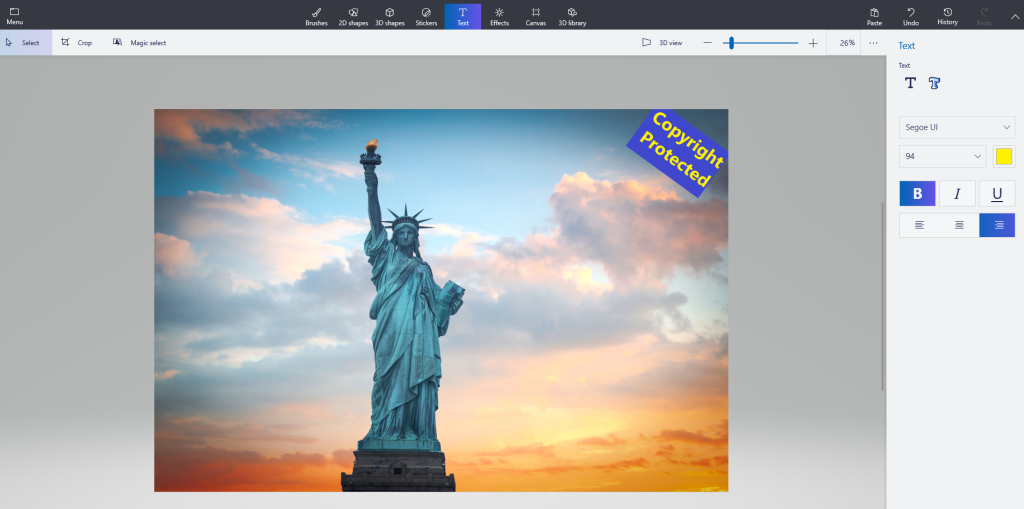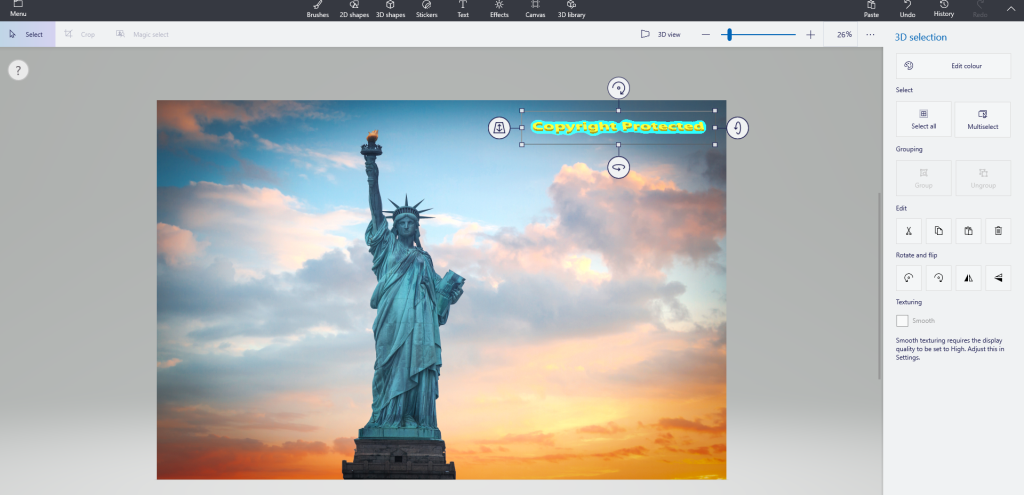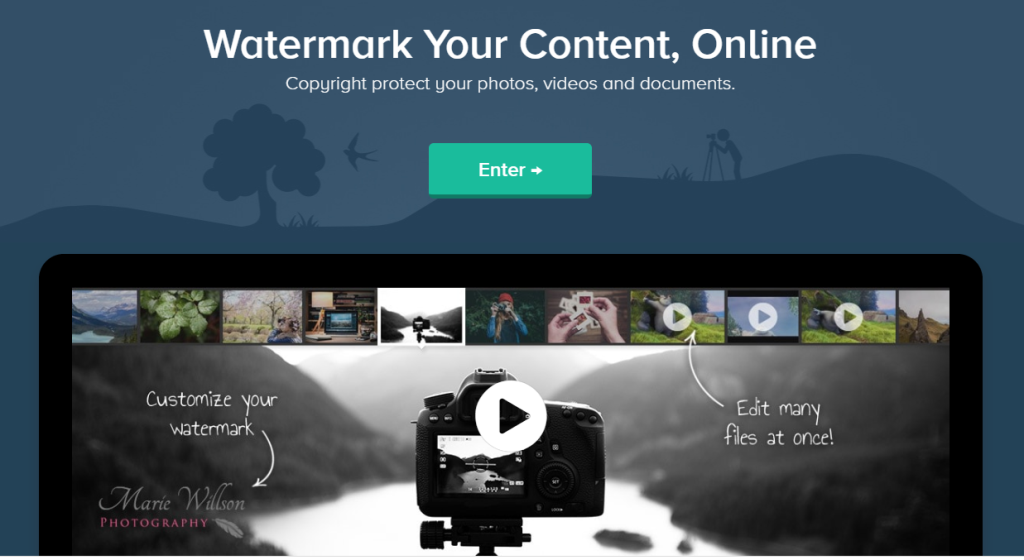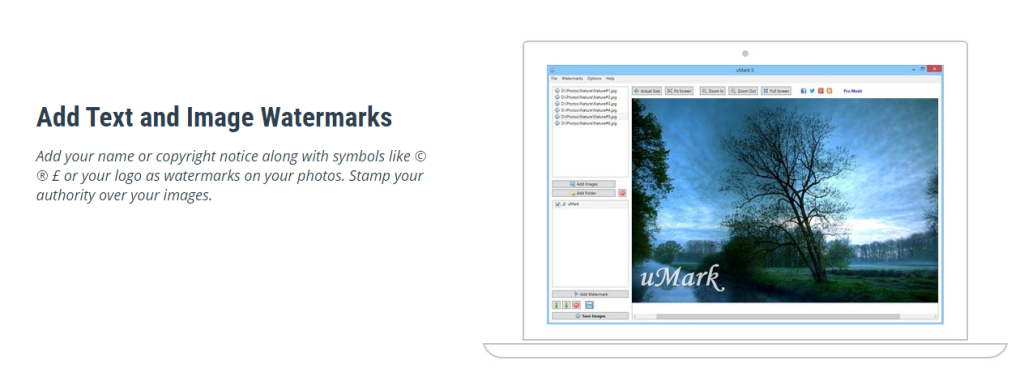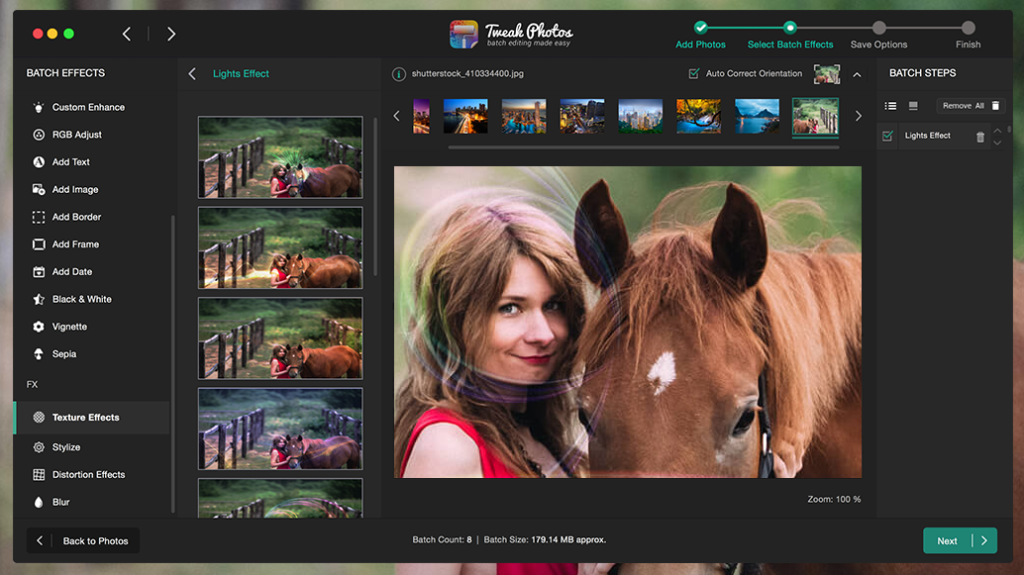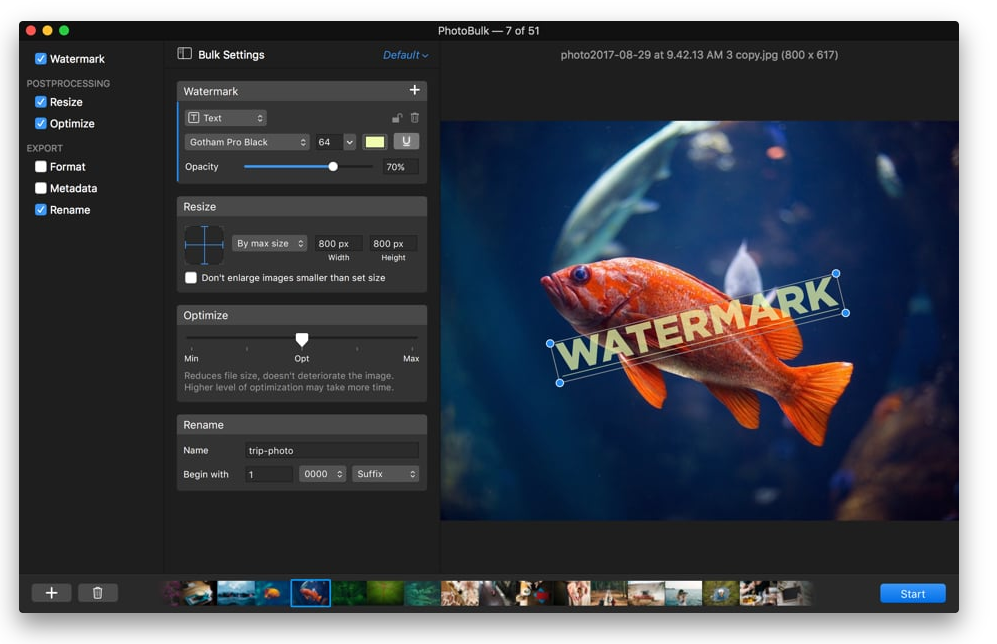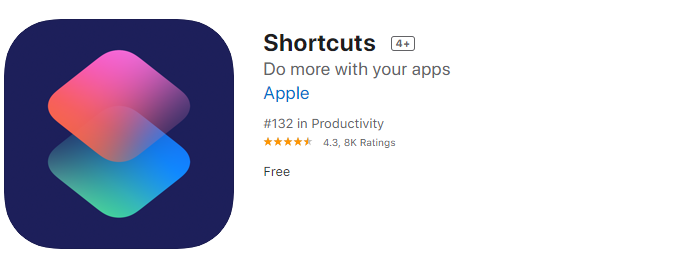Vodeni žigovi ili logotipi vidljivi su znak na digitalnom mediju, fotografijama ili video zapisima, koji se koriste za identifikaciju vlasnika i zaštitu podataka u datoteci od slobodne uporabe putem klauzule o autorskim pravima. Taj se zadatak općenito postiže pomoću Photoshopa, koji je plaćeni alat i prilično kompliciran za korištenje. Ako tražite nešto besplatno i jednostavno za korištenje alata, evo nekoliko načina kako dodati vodeni žig fotografijama s besplatnim softverom za vodeni žig.
Koraci o tome kako dodati vodeni žig fotografijama s besplatnim softverom za vodeni žig
Dodavanje vodenog žiga vašim fotografijama nije raketna znanost, već jednostavan zadatak koji uključuje nekoliko klikova mišem, pod uvjetom da koristite pravi alat i znate kako obaviti posao. Prije nego što počnemo dodavati vodeni žig našim fotografijama, moramo razumjeti sve moguće i različite načine; ovo se može učiniti. Možete koristiti sljedeće metode za dodavanje vodenog žiga fotografiji:
Također pročitajte: Najbolje besplatne aplikacije za uklanjanje vodenih žigova za Android
Metoda 1. Kako dodati vodeni žig fotografijama s besplatnim softverom za vodeni žig – Microsoft Paint 3D
Jedan od najjednostavnijih načina za dodavanje vodenog žiga fotografiji je korištenje Microsoft Paint 3D, koji je ugrađeni besplatni softver za vodeni žig u operacijskom sustavu Windows 10. Ova će vam aplikacija omogućiti da na svoju originalnu sliku dodate jednostavan tekst prije nego što je objavite na društvenim mrežama ili učitate na svoju web stranicu. Na ovaj način, ako netko pokuša preuzeti i ponovno upotrijebiti vašu sliku, uvijek će na njoj biti ugrađen vaš vodeni žig. Evo koraka za korištenje MS Paint 3D za dodavanje vodenog žiga bilo kojoj fotografiji:
Korak 1 . Otvorite Microsoft Paint 3D upisivanjem Paint 3D u okvir za pretraživanje koji se nalazi u lijevom donjem kutu programske trake. Odaberite odgovarajući rezultat da biste otvorili aplikaciju Paint 3D.
Korak 2 . Nakon što se otvori Paint 3D sučelje, kliknite na gumb Izbornik koji se nalazi u gornjem lijevom kutu zaslona kako biste otkrili više opcija. Odaberite Otvori, a zatim pregledajte svoj pogon i locirajte sliku kojoj želite dodati vodeni žig.
Korak 3 . Nakon što se slika učita u središte MS Paint 3D sučelja, kliknite na Tekst u opcijama na vrhu.
Korak 4 . Imat ćete razne mogućnosti za dodavanje teksta na sliku s lijeve strane. Prvo odaberite između 2D i 3D teksta, a zatim možete odabrati vrstu fonta, veličinu, boju, stil i poziciju.
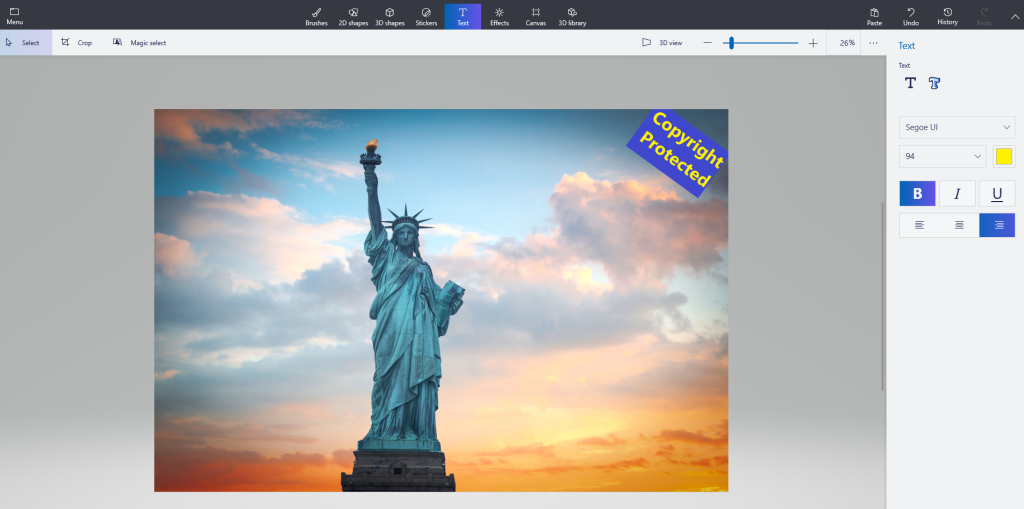
Korak 5 . Ako odlučite dodati 3D tekst, tada ćete dodatno dobiti opcije za rotiranje teksta i isto tako pozicioniranje.
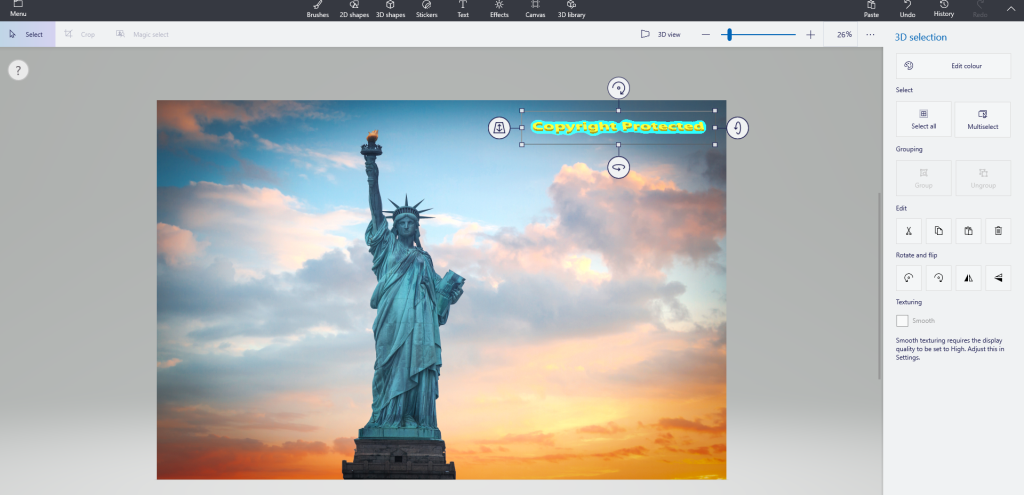
Također pročitajte: Kako ukloniti vodeni žig s videa u sustavu Windows?
Metoda 2. Kako dodati vodeni žig fotografijama s besplatnim softverom za vodeni žig – na mreži
Ako ne želite koristiti Microsoft Paint 3D ili ste ga deinstalirali, postoje drugi načini za dodavanje vodenog žiga na bilo koju fotografiju , a jedan od njih je korištenje alata internetskog preglednika, za koje moram reći da su prilično laki. Evo nekih od najboljih alata za dodavanje logotipa bilo kojoj fotografiji:
Picmarkr
Jedna od najboljih web stranica za dodavanje vodenog žiga bilo kojoj fotografiji je Picmarkr, koji korisniku omogućuje ne samo dodavanje teksta, već i vodeni žig na slici. To znači da korisnici mogu dodati logotip svoje tvrtke na bilo koju fotografiju i staviti ga preko izvorne slike. Međutim, ovaj online alat ne dopušta korisniku odabir razina neprozirnosti i samo dopušta postavljanje jedne slike ili teksta preko druge.
Vodeni žig.ws
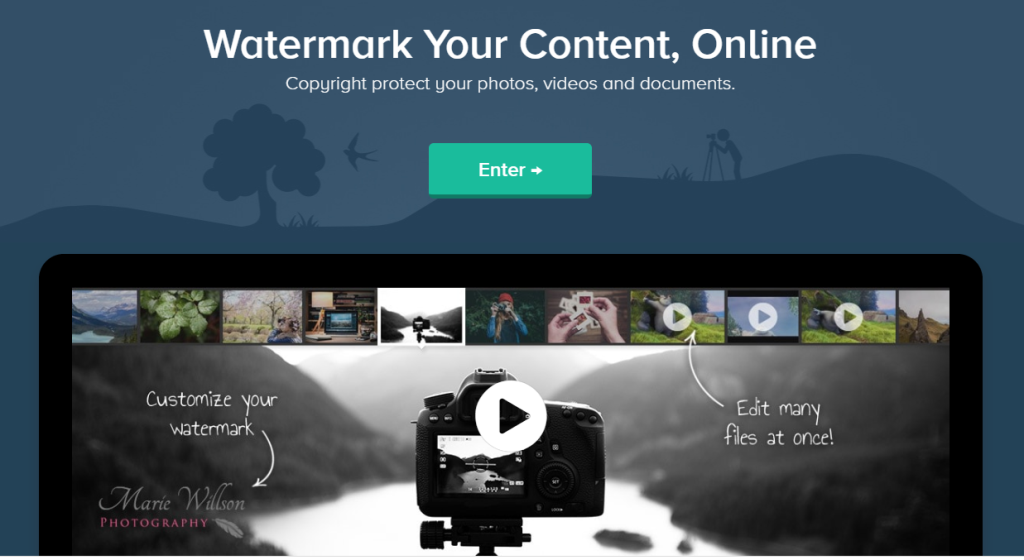
Slika uz dopuštenje: Watermark.ws
Još jedna brza i jednostavna metoda za dodavanje vodenog žiga na bilo koju fotografiju je korištenje Watermark.ws, koji omogućuje korisniku da odabere bilo koji tekst ili alternativnu sliku i stavi je preko izvorne slike. Korisnici tada mogu promijeniti boju, font, neprozirnost i prilagoditi druge opcije. Konačni rezultat je sofisticiran rad obavljen s profesionalnim ishodom sličnim Photoshopu.
Watermarkphotos.net
Jedina razlika između Watermarkphotos i drugih web-mjesta je činjenica da ne učitava vaše fotografije na svoje poslužitelje radi dodavanja vodenog žiga, umjesto toga izvršava zadatak na samom pregledniku vašeg desktopa. To daje jamstvo da se slike korisnika bez vodenog žiga ne prenose ili pohranjuju negdje drugdje osim na korisnikovo računalo.
Također pročitajte: Najbolji alat za promjenu veličine slike za Windows i Mac za promjenu veličine više fotografija
Metoda 3. Kako dodati vodeni žig fotografijama s besplatnim softverom za vodeni žig – aplikacijom za stolna računala.
Sljedeća metoda uključuje preuzimanje softvera na vaše računalo, a zatim dodavanje vodenog žiga bilo kojoj fotografiji izvan mreže. Ne morate imati internetsku vezu dok koristite ove aplikacije.
Najbolje aplikacije za Windows 10 računala za dodavanje vodenog žiga vašim fotografijama su:
IrfanView (besplatno)
Slika uz dopuštenje: IrfanView
Kao i Microsoft Paint 3D, IrfanView je besplatni softver koji korisnicima omogućuje izvršavanje različitih zadataka sa svojim fotografijama poput dodavanja vodenih žigova, kreiranja dijaprojekcija itd. Počeo je kao jednostavan preglednik fotografija, ali se sada može koristiti kao jednostavan softver za stavljanje vodenih žigova za dodavanje logotipa na Fotografije.
Slika vodenog žiga TSR (plaćeno 29 USD)
Slika uz dopuštenje: TSR Watermark
TSR Watermark Image je besplatan za isprobavanje samo softvera za vodeni žig i nudi 3 verzije ovisno o vrsti upotrebe. Također nudi 90-dnevno jamstvo povrata novca i olakšava prijenos jednim klikom na WordPress i FTP poslužitelje. Također je vrlo jednostavan za korištenje i razumijevanje.
uMark Photo Watermarker (Plaćeno 29 USD)
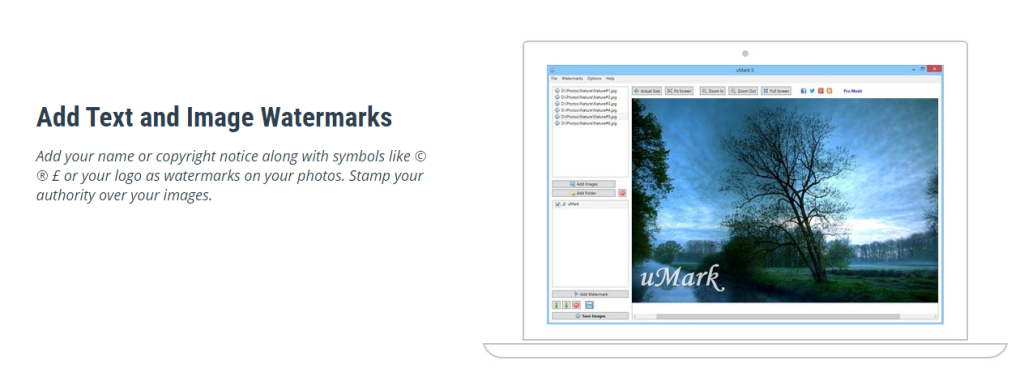
Slika uz dopuštenje: uMark
Jedan od rijetkih softvera za vodeni žig koji je dostupan za Windows, Mac i iOS i koji se može koristiti za dodavanje vodenog žiga vašim fotografijama je uMark. Dostupan je i drugi povezani softver poput video zapisa s vodenim žigom ili PDF-ova. Ova aplikacija omogućuje Batch Watermarking, što znači da možete odabrati više datoteka i pokrenuti proces bez zadržavanja angažiranosti korisnika.
Najbolja aplikacija za macOS računala za dodavanje vodenog žiga vašim fotografijama su:
Podešavanje fotografija (plaćeno 5 USD)
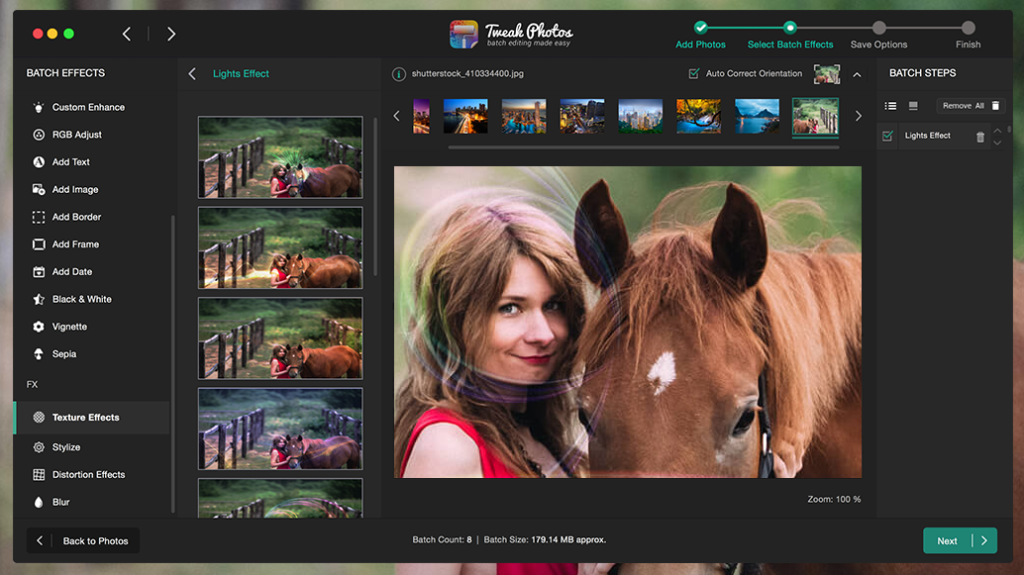
Slika uz dopuštenje: Tweak Photos
Sa samo oko 5 USD, Tweak Photos je softver za upravljanje fotografijama koji korisnicima omogućuje preimenovanje, promjenu veličine, uklanjanje buke, promjenu teksture, primjenu obruba i još mnogo toga sa svojim dragocjenim uspomenama uz dodavanje vodenog žiga na svoje fotografije.
PhotoBulk (plaćeno 10 USD)
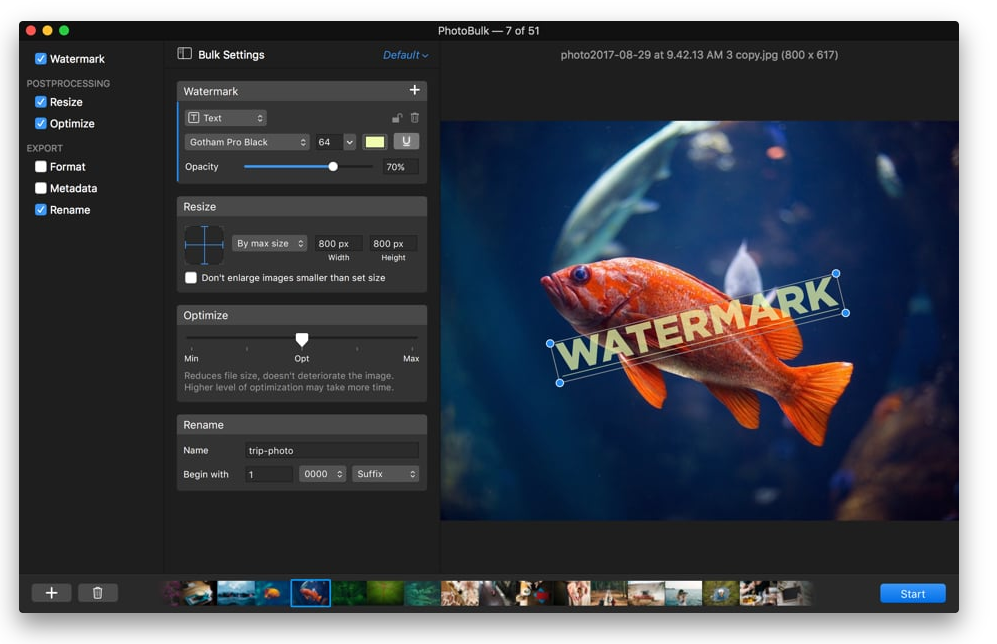
Slika uz dopuštenje: PhotoBulk
Photobulk je još jedna macOS aplikacija koja može postaviti bilo koji tekst, sliku ili datum na vaše fotografije. Omogućuje korisniku pregled i uređivanje vodenog žiga u stvarnom vremenu i premještanje, kao i promjenu veličine vodenog žiga. Korisnici također mogu dodati više od jednog vodenog žiga na bilo koju fotografiju.
Također pročitajte: Najbolji preglednik fotografija za Windows 10
Metoda 4. Kako dodati vodeni žig fotografijama s besplatnim softverom za vodeni žig – mobilna aplikacija
Nakon mrežnih i računalnih aplikacija, vrijeme je da dodate vodeni žig fotografijama na svom pametnom telefonu ili tabletu s najboljim softverom za vodeni žig. Opet, to je lako učiniti baš kao i računala, a vaš pametni telefon ili tablet nije ništa drugo do miniračunalo. Evo najboljih aplikacija koje možete koristiti:
iWatermark
Ova je aplikacija dostupna na Androidu i iOS-u i omogućuje korisnicima odabir slika iz galerije fotografija na vašem uređaju. Uz nekoliko odgovarajućih dodira, možete dodati vodene žigove u obliku teksta ili logotipa. Svojim korisnicima nudi stavljanje vodenog žiga na više slika u jednom potezu.


Prečaci
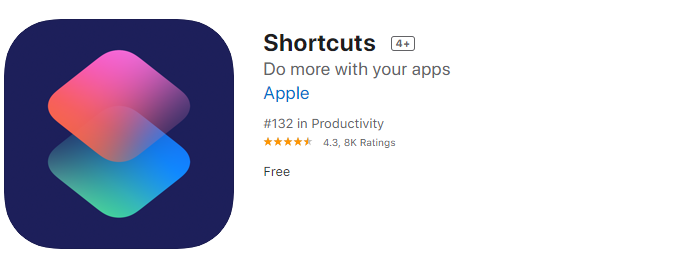
Ranije poznata kao Workflow, aplikacija Shortcuts dostupna je samo za iOS i kompatibilna je s iPhoneom i iPadom. Nudi druge značajke kao što su promjena veličine, stvaranje GIF-ova, PDF-ova i dodavanje vodenog žiga vašim fotografijama s nekoliko dodira.

Dodajte bez vodenog žiga
Kao što ime sugerira, ova besplatna aplikacija za Android pametne telefone i tablete omogućuje vam dodavanje vodenih žigova vašim fotografijama i olakšava brzo dijeljenje na Instagramu i Facebooku.

Također pročitajte: 12 najboljih softvera za izradu foto kolaža za Windows
Kako dodati vodeni žig fotografijama s besplatnim softverom za vodeni žig – koji način preferirate?
Dodavanje vodenog žiga vašim fotografijama jedan je od najboljih načina informiranja i označavanja vlasništva nad određenom slikom. To pomaže u zaštiti vaše slike od upotrebe druge strane. Međutim, naš se svijet temelji na konceptu dualnosti, naime, Dan i noć, Ying & Yang i konačno softver za dodavanje vodenog žiga i uklanjanje vodenog žiga. Da, postoji softver koji u nekim slučajevima može ukloniti vodene žigove. Sve ovisi o tome koju metodu koristite. Osobno više volim koristiti IrfanView za Windows 10 i Tweak Photos za macOS.
Podijelite svoje mišljenje o tome koja je metoda najbolja za stavljanje vodenog žiga na svoje fotografije u odjeljku za komentare ispod i pretplatite se na naše objave na Facebooku i YouTube kanal za nevjerojatne i nove članke vezane za tehnologiju.